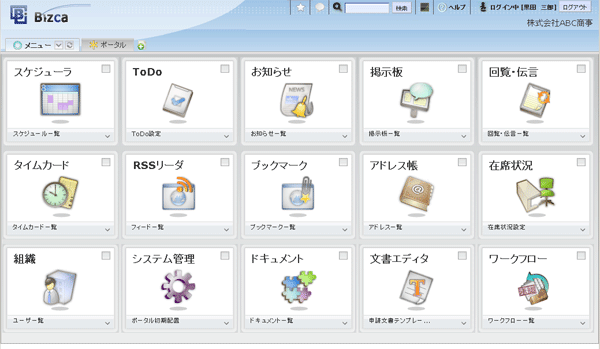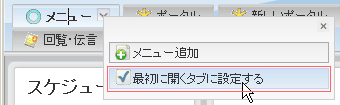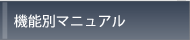メニュー画面
メニューを開く:
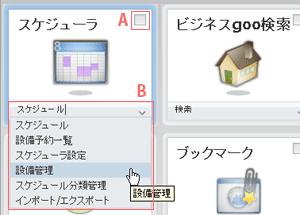
次の開き方があります。
・メニューをダブルクリックする
・(B)のドロップダウンリストからサブメニューを選択(クリック)する
また(A)の×ボタンをクリックすると、メニューが非表示になります。
メニューを追加する:
「メニューの追加」の表示
非表示のメニューを表示するには、▽ボタンをクリックして「メニューの追加」をクリックします。
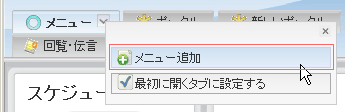
メニューの追加
追加できるメニューの一覧が表示されます。
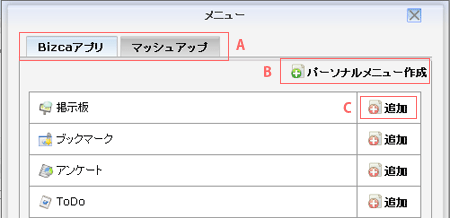
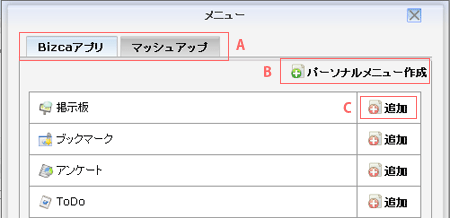
| A.追加できるメニューのタブ | Bizcaアプリタブとマッシュアップタブを切替えます。 |
| B.パーソナルメニュー作成ボタン | ユーザ独自のメニューを作成し、表示します。 |
| C.メニュー追加ボタン | メニューをメニュー画面に追加(表示)します。 |
パーソナルメニューの追加
ユーザ独自のメニューを追加(表示)します。
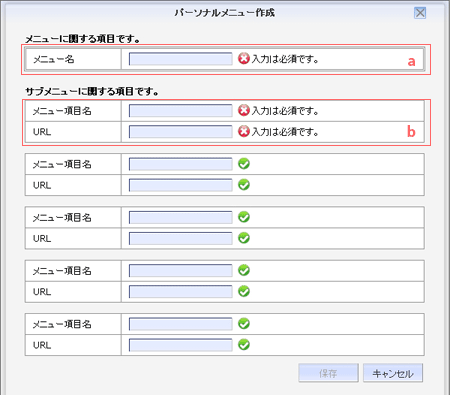
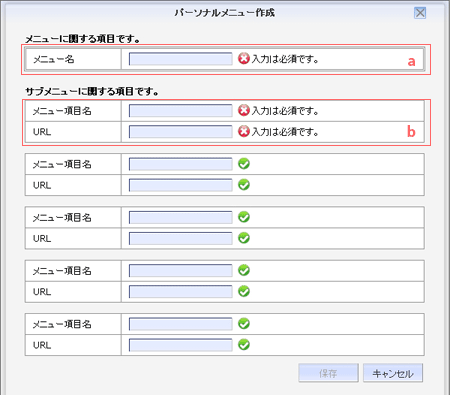
| a.メニュー入力欄 | メニュー名を入力します。 |
| b.サブメニュー入力欄 | サブメニュー名とURLを入力します。サブメニューは5つまで登録できます。 |